Linux 시스템에서 직접 작업하려면 사용자 이름과 비밀번호를 제공해야 합니다. 항상 시스템에 인증해야 합니다. 1장의 연습에서 이미 언급했듯이 대부분의 PC 기반 Linux 시스템에는 시스템 실행을 위한 두 가지 기본 모드가 있습니다. 하나는 마우스, 멀티태스킹 및 다중 사용자 기능이 있는 DOS처럼 보이는 텍스트 콘솔 모드의 빠르고 냉정한 모드입니다. , 또는 그래픽 모드에서 보기에는 좋지만 더 많은 시스템 리소스를 소모합니다.
![]()
2.1.2. 그래픽 모드
이는 오늘날 대부분의 데스크톱 컴퓨터에서 기본값입니다. 사용자 이름을 묻는 메시지가 처음 표시되면 그래픽 모드를 사용하여 시스템에 연결한 다음 새 창에 암호를 입력한다는 것을 알고 있습니다.
로그인하려면 마우스 포인터가 로그인 창에 있는지 확인하고 시스템에 사용자 이름과 비밀번호를 입력한 후 확인을 클릭하거나 엔터 버튼.
 해당 루트 계정을 조심하세요!
해당 루트 계정을 조심하세요!
일반적으로 다음을 사용하여 (그래픽으로) 연결하는 것은 좋지 않은 생각으로 간주됩니다. 뿌리 사용자 이름, 시스템 관리자 계정. 그래픽을 사용하려면 루트의 경우 많은 추가 권한이 있는 추가 프로그램을 많이 실행해야 하기 때문입니다. 모든 위험을 가능한 한 낮게 유지하려면 일반 사용자 계정을 사용하여 그래픽으로 연결하십시오. 그러나 모든 루트 계정 사용에 대한 일반적인 조언으로 이를 염두에 두는 데에는 충분한 위험이 있습니다. 추가 권한이 필요할 때만 루트로 로그인하십시오.
사용자 이름/암호 조합을 입력한 후 컴퓨터의 CPU 속도, 사용하는 소프트웨어 및 개인 설정에 따라 그래픽 환경이 시작되기까지 약간의 시간이 걸릴 수 있습니다.
계속하려면 다음을 열어야 합니다. 터미널 창 or xterm 줄여서(X는 그래픽 환경을 지원하는 기본 소프트웨어의 이름입니다). 이 프로그램은 사용 중인 창 관리자에 따라 응용 프로그램->유틸리티, 시스템 도구 또는 인터넷 메뉴에서 찾을 수 있습니다. xterm 창을 가져오기 위한 바로가기로 사용할 수 있는 아이콘이 있을 수 있으며 바탕 화면 배경에서 마우스 오른쪽 버튼을 클릭하면 일반적으로 터미널 창 응용 프로그램이 포함된 메뉴가 표시됩니다.
메뉴를 탐색하는 동안 키보드를 통해 명령을 입력하지 않고도 많은 작업을 수행할 수 있다는 것을 알 수 있습니다. 대부분의 사용자에게는 컴퓨터를 다루는 예전의 포인트 앤 클릭 방식이 적합합니다. 하지만 이 가이드는 시스템의 핵심을 다루어야 하는 미래의 네트워크 및 시스템 관리자를 위한 것입니다. 그들이 직면하게 될 모든 작업을 처리하려면 마우스보다 더 강력한 도구가 필요합니다. 이 도구는 셸이며, 그래픽 모드에서는 터미널 창을 열어 셸을 활성화합니다.
터미널 창은 시스템의 제어판입니다. 다음의 거의 모든 작업은 이 간단하지만 강력한 텍스트 도구를 사용하여 수행됩니다. 터미널 창을 열 때 항상 명령 프롬프트가 표시되어야 합니다. 이 터미널은 사용자의 로그인 이름과 현재 작업 디렉터리를 표시하는 표준 프롬프트를 표시합니다(~):
그림 2-1. 터미널 창
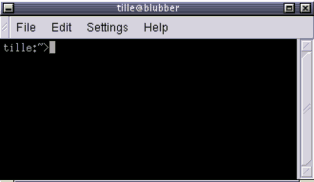
프롬프트의 또 다른 일반적인 형식은 다음과 같습니다.
[사용자@호스트 디렉토리]
위의 예에서 사용자 귀하의 로그인 이름이 될 것입니다. 호스트 작업 중인 기계의 이름, 그리고
dir은 파일 시스템의 현재 위치를 나타냅니다.
나중에 프롬프트와 해당 동작에 대해 자세히 논의하겠습니다. 지금은 프롬프트가 모든 종류의 정보를 표시할 수 있지만 시스템에 제공하는 명령의 일부가 아니라는 점만 알아두면 충분합니다.
그래픽 모드에서 시스템 연결을 끊으려면 모든 터미널 창과 기타 응용 프로그램을 닫아야 합니다. 그런 다음 로그아웃 아이콘을 누르거나 메뉴에서 로그아웃을 찾으세요. 모든 항목을 닫을 필요는 없으며 시스템에서 이 작업을 수행할 수 있지만 다시 연결할 때 세션 관리로 인해 현재 열려 있는 모든 응용 프로그램이 화면에 다시 표시될 수 있으며 이는 시간이 더 오래 걸리고 항상 원하는 효과는 아닙니다. 그러나 이 동작은 구성 가능합니다.
다시 로그인 화면이 나타나면 사용자 이름과 비밀번호를 입력하라는 메시지가 나타나면 로그아웃에 성공한 것입니다.
![]()


 문서
문서